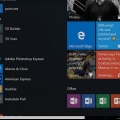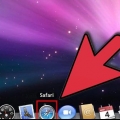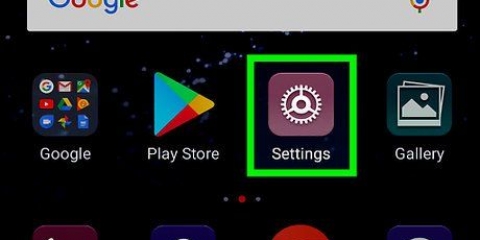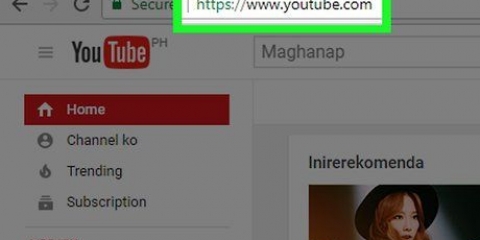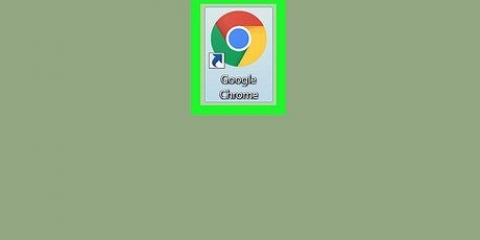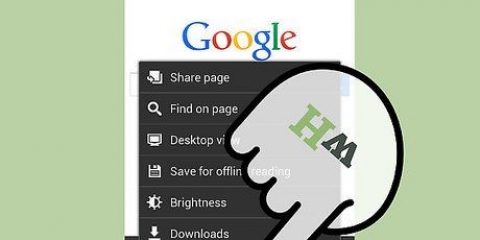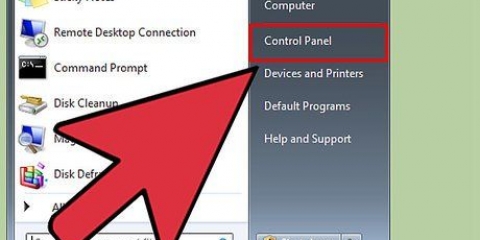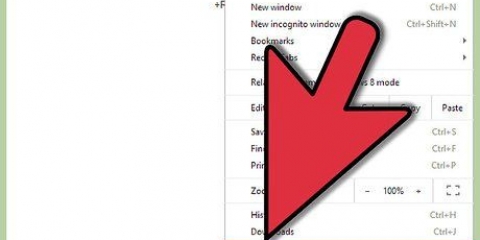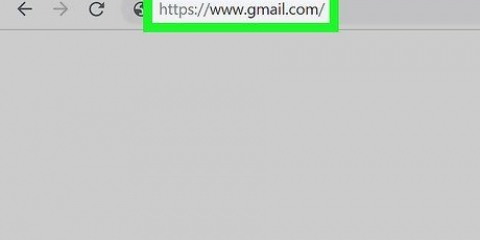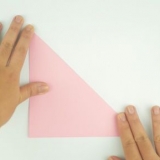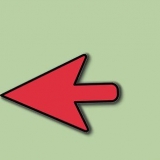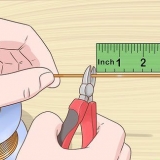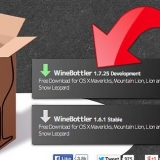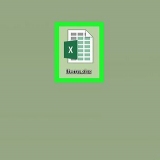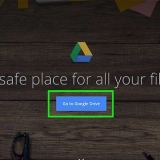Cambia la lingua di un browser web
Contenuto
Questo tutorial ti mostrerà come cambiare la lingua utilizzata nel browser web del tuo computer. Questo è possibile in Google Chrome, Firefox, Microsoft Edge, Internet Explorer e Safari. La lingua di un browser mobile non può essere modificata senza cambiare la lingua dell`intero smartphone o tablet.
Passi
Metodo 1 di 4: Google Chrome

1. Aprire
Google Chrome. Fai clic o doppio clic sull`icona di Chrome, che ha l`aspetto di un cerchio rosso, giallo, verde e blu. - Se utilizzi un Mac, non puoi modificare le impostazioni della lingua di Chrome da Chrome.per vedere come cambiare la lingua predefinita sul tuo Mac, che cambia la lingua utilizzata da Chrome.

2. clicca su⋮. Questo pulsante si trova nell`angolo in alto a destra della finestra di Chrome. Cliccandoci sopra si aprirà un menu a tendina.

3. clicca suImpostazioni. Questa opzione è nel menu a discesa. Si aprirà la pagina delle impostazioni.

4. Scorri verso il basso e fai clicAvanzate ▼. Puoi trovarlo in fondo alla pagina.

5. Scorri verso il basso e fai clicLingua. È nella sezione "Le lingue" delle opzioni, in fondo alla pagina.

6. clicca suAggiungi lingue. Questo link è in fondo al menu "Le lingue".

7. Seleziona una lingua. Scorri verso il basso (se necessario) fino a visualizzare la lingua che desideri utilizzare, quindi fai clic su quella lingua per selezionarla.

8. clicca suAggiungere. Questo pulsante si trova nella parte inferiore della finestra. La lingua selezionata verrà aggiunta all`elenco delle lingue di Chrome.

9. clicca su⋮ diritto della lingua. Verrà visualizzato un menu a discesa.

10. Selezionare la casella "Mostra Google Chrome in questa lingua" in. Ciò consentirà a Google Chrome di utilizzare la lingua selezionata per tutti i menu"se come opzione di traduzione predefinita su tutte le pagine web"sei tu che visiti.
Si prega di notare che non tutte le pagine web"s supportano la lingua selezionata.

11. clicca suRicomincia. È a destra della lingua selezionata. Questo chiuderà e riavvierà Chrome; una volta ricaricato Chrome, Google dovrebbe essere disponibile nella lingua selezionata.
Metodo 2 di 4: Firefox

1. Apri Firefox. Fare clic o fare doppio clic sull`icona dell`app Firefox, che sembra una volpe arancione attorno a un globo blu.

2. clicca su☰. È nell`angolo in alto a destra della finestra. Apparirà un menu a tendina.

3. clicca suOpzioni. Questo è nel menu a discesa. La pagina "Opzioni" si apre ora.
Su un Mac clicca qui Preferenze.

4. Fare clic sulla schedaGenerale. Si trova in alto a sinistra della pagina.

5. Scorri verso il basso fino alla sezione "Lingua". Lo trovi in cima alla pagina.

6. clicca suSelezionare.... È a destra del titolo "Lingua". In questo modo si aprirà una finestra pop-up.

7. clicca suSeleziona una lingua da aggiungere.... Questa casella si trova nella parte inferiore della finestra a comparsa. Viene visualizzato un menu.

8. Seleziona una lingua. Scorri verso il basso (se necessario) e fai clic sulla lingua che desideri utilizzare.

9. clicca suAggiungere. Puoi trovarlo in fondo al menu. In questo modo si imposta la lingua come lingua predefinita di Firefox.

10. clicca suok. Questo è in fondo alla finestra. Le impostazioni vengono salvate.

11. Riavvia Firefox. Per fare ciò, chiudi e riapri Firefox. Ecco come viene applicata la lingua in Firefox.
Le impostazioni della lingua non si applicano al menu"s di Firefox, ma la pagina web"I messaggi che visiti verranno automaticamente tradotti nella lingua selezionata se il sito Web supporta tale lingua.
Metodo 3 da 4: Microsoft Edge e Internet Explorer

1. Apri Inizio
. Fare clic sul logo di Windows nell`angolo inferiore sinistro dello schermo. - Sfortunatamente, non puoi cambiare la lingua usata in Microsoft Edge o Internet Explorer senza cambiare la lingua sul tuo PC.

2. Apri Impostazioni
. Fai clic sull`icona a forma di ingranaggio nell`angolo inferiore sinistro della finestra Start. Si aprirà la finestra Impostazioni.
3. clicca suTempo e lingua. Questo è nella finestra Impostazioni.

4. Fare clic sulla schedaPaese/regione. Questa opzione si trova sul lato sinistro della pagina.

5. clicca suAggiungi lingua. Si trova in fondo alla pagina, appena sotto l`intestazione "Lingue preferite".

6. Seleziona una lingua. Scorri le opzioni della lingua fino a visualizzare la lingua che desideri utilizzare, quindi fai clic una volta sulla lingua per selezionarla.

7. clicca suSuccessiva. Questo è in fondo alla finestra.

8. Seleziona un dialetto se richiesto. La maggior parte delle lingue nel menu "Aggiungi una lingua" hanno elencato il loro dialetto specifico, ma ti potrebbe essere chiesto di selezionare altri dialetti qui; in tal caso clicca sul tuo dialetto preferito per continuare.

9. clicca suinstallare. Questo è in fondo alla finestra. La lingua è ora installata.
Questo potrebbe richiedere vari minuti.

10. Attendi il completamento dell`installazione della lingua. Una volta installata la lingua, la lingua dello schermo del tuo computer passerà alla lingua selezionata; di conseguenza, la nuova lingua viene utilizzata anche in Microsoft Edge.
Potrebbe essere necessario riavviare il computer per implementare completamente la lingua.
Metodo4 da 4: Safari

1. Apri il menu Mela
. Fai clic sul logo Apple nell`angolo in alto a sinistra dello schermo. Verrà visualizzato un menu a discesa. - Non puoi modificare le impostazioni della lingua di Safari senza cambiare la lingua del tuo Mac.

2. clicca suPreferenze di Sistema…. Questo è nel menu a discesa. Si aprirà la finestra Preferenze di Sistema.

3. clicca suPaese e regione. Questa opzione è nella finestra Preferenze di Sistema.

4. clicca su+. Questo è sotto l`elenco di "Lingue preferite" sul lato sinistro della finestra. Apparirà una finestra pop-up.

5. Seleziona una lingua. Fai clic sulla lingua che desideri utilizzare in Safari.

6. clicca suAggiungere. È un pulsante blu nella parte inferiore della finestra pop-up. In questo modo si aggiunge la lingua alla colonna "Lingue preferite".

7. Sposta la lingua in alto. Fare clic e trascinare la lingua in cima all`elenco delle lingue e rilasciarla lì. Questo imposterà la lingua come lingua predefinita del tuo Mac, il che significa che Safari utilizzerà questa lingua anche come lingua predefinita.
Articoli sull'argomento "Cambia la lingua di un browser web"
Condividi sui social network:
Simile
Popolare